Slik bruker du Google Assistant på din Mac (Seriøst)

La oss være ærlige: Siri for Mac er ikke så spennende som vi trodde det ville være. Det er ingen veldig rask måte å utløse den virtuelle assistenten, og av en eller annen grunn føler hun seg langsommere å svare på en Mac enn hun gjør på telefonen.
Det viser seg at Siri ikke er den eneste assistenten du kan prøve på macOS : Takk til MacAssistant, du kan også gi Google Assistant et forsøk. Denne uoffisielle klienten til Googles API er ikke perfekt, men det kan svare på spørsmål veldig raskt. Selv om du elsker Siri for Mac, er det verdt å gi dette programmet et forsøk på å se hvor responsiv Googles virtuelle assistent kan være.
For å komme i gang, gå til MacAssistant-utgivelsessiden og last ned den nyeste ZIP-filen. Du kan unarchive bare ved å klikke på det, og deretter dra det til programmappen.
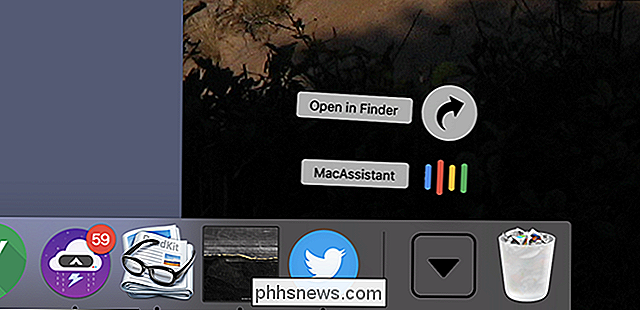
RELATED: Slik åpner du apper fra "Uidentifiserte utviklere" på din Mac
Du må vite hvordan du åpner programmer fra uidentifiserte utviklere for å få dette til å løpe (i utgangspunktet, klikk på ikonet, klikk deretter på "Åpne" og klikk deretter på "Åpne" -knappen i popup-vinduet.)
Mac Assistant kjører i menylinjen. Første gang du klikker på menylinjeikonet, blir du bedt om å logge på Google-kontoen din.
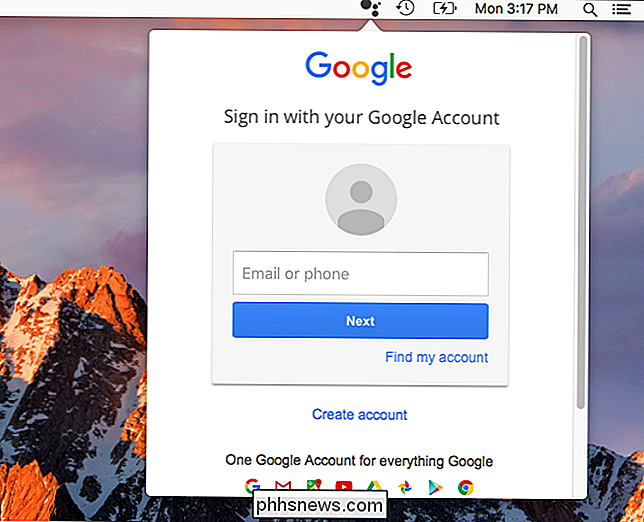
Etter det ser du en mikrofon i popup-vinduet. Trykk på den for å begynne å snakke med Google Assistant. Du kan også utløse assistenten ved å trykke på den venstre kommandotasten to ganger.
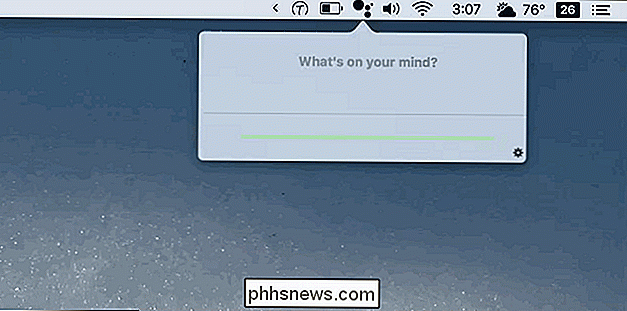
Det er ikke mye i veien for visuell tilbakemelding: Du ser ordene du sa transkriberte, og det handler om det. Med denne skrivingen er det ingen måte for programmet å visuelt vise deg ting, og du vil ikke få filsystemintegrasjonen som Siri-tilbud. Du kan stille spørsmål, og det handler om det.
Likevel er det bemerkelsesverdig hvor raskt dette verktøyet kan reagere på tale. Jeg spurte om været, kalenderen min og uklar spørsmål om verdens ledere, og fikk svar umiddelbart. Jeg spurte selv hvor mange spiseskjeer var i en kvart kopp, og fant ut med en gang (det er fire.) Gi dette et skudd, og sammenlign Googles svar på Siri. Det er heller ikke perfekt, men det kan være morsomt å sammenligne de to, så nyt.
Slik endrer du disk ikoner i Windows
Hvis du noen gang har ønsket at du kan endre ikonet Windows bruker for en stasjon i Filutforsker, så har du lykken. Vi har to måter å vise deg hvordan du gjør nettopp det. Endre stasjonsikonene er bare en av de mange måtene du kan tilpasse ikonene dine i Windows. Du kan til og med lage høyoppløselige ikoner ut av dine egne bilder hvis du ikke finner andre ikoner du liker.

Slik deaktiverer du de innebygde "Windows-nøkkel" snarveiene
Windows bruker "Windows-nøkkelen" for mange nyttige snarveier. Men hvis de kommer i veien - eller du vil bare tildele dem til forskjellige funksjoner - det er en måte å deaktivere dem alle i et fall fra registret eller gruppepolicyredigereren. Det er viktig å vite at Endringer vi skal snakke om i denne artikkelen er per bruker, noe som betyr at du må gjøre disse endringene for hver brukerkonto der du vil deaktivere snarveiene.



